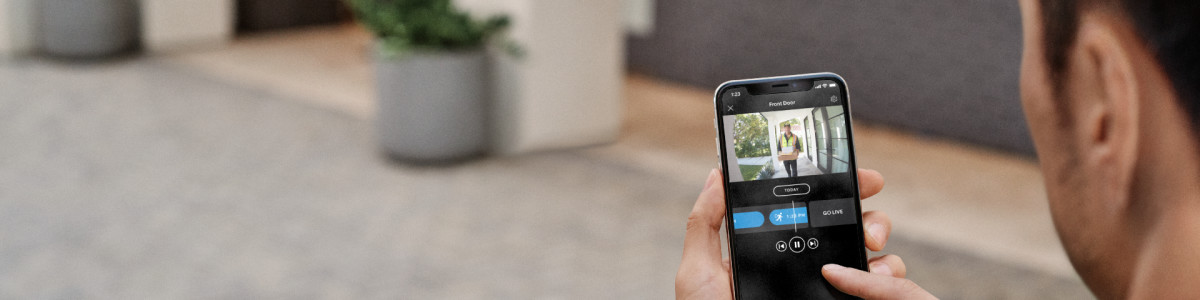ご利用中のドアベルやセキュリティカメラの録画時間を調整する
Ringアプリを使って、ご利用中のドアベルやセキュリティカメラがイベント発生時に録画するビデオ録画の長さを、それぞれ簡単に設定することができます。
この機能を使用するには、Ring Home プランに登録する必要があります。
バッテリー駆動デバイスの場合、ビデオ録画の長さを短くすると、バッテリーの持ちが長くなります。有線式のデバイスの場合は、電源アダプターによって、電源が供給されていますので、お好みにビデオ録画の長さを設定してください。
ドアベルやセキュリティカメラのビデオ録画時間
ドアベルやセキュリティカメラのビデオ録画時間をいくつかのオプションから選択できます。
バッテリー駆動デバイス
・15秒
・20秒(デフォルト設定)
・25秒
・30秒
・60秒
・90秒
・120秒
有線式デバイス
・50秒
・60秒
・90秒
・120秒
高度なモーション検知
高度なモーション検知により、不要なモーション通知が減り、録画終了前に録画がトリミングされるため、より正確なモーション検出を実現します。たとえば、カメラの前で人が歩いているようなモーションイベントがある場合、カメラは、その人がカメラの範囲外にいて何も起きていなくても録画を続けることがあります。 デバイスの高度なモーション検知をオンにしておけば、最大録画時間が変更されることがあります。たとえば、ビデオ録画時間として30秒を選択し、高度なモーション検知をオンにしている場合、何も録画されていなければ、ビデオが15秒でカットされることがあります。
高度なモーション検知のオン/オフを切り替えるには、次の手順に従います。
- Ringアプリを開き、ダッシュボード画面の左上の3本線をタップします。
- 「デバイス」をタップします。
- 調整したいデバイスを選択します。
- 「モーション設定」をタップします。
- 「詳細設定」をタップします。
- 「高度なモーション検知」をタップします。
- 「高度なモーション検知」ボタンのオンとオフを切り替えます。
ビデオ録画の時間
ビデオの録画時間を変更するには
- Ringアプリを開き、ダッシュボードの左上の3本線をタップします
- 「デバイス」をタップします。
- 調整するデバイスをタップします。
- 「デバイスの設定」をタップします。
- 「ビデオの設定」をタップします。
- 「録画時間の設定」をタップします。
- Ringデバイスの録画時間を選択します。
1年前に更新